Jak zjistit, kolik souborů úložného systému iPhone zabírá
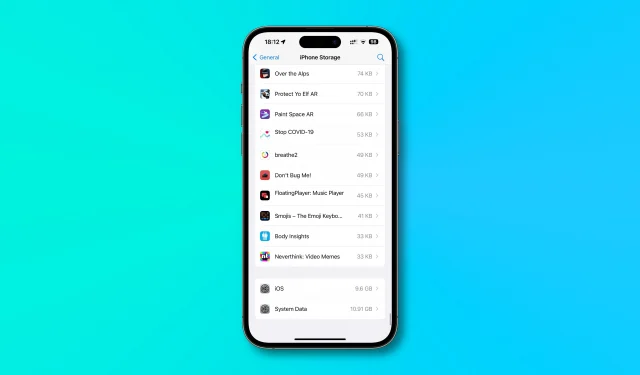
Ukážeme vám, jak zjistit, jak velká část paměti vašeho iPhonu se ztrácí kvůli systémovým souborům a jakou část zabírá samotný operační systém iOS.
Systémové soubory a samotný iOS využívají paměť vašeho iPhonu
Pokud jste právě neobjevili počítače a chytré telefony, dobře víte, že nemůžete využít celé úložiště svého iPhonu nebo iPadu samostatně. Všechny aplikace, které nainstalujete, stažená videa, offline hudba a podcasty, které posloucháte, a další média jsou uloženy na vašem flash disku.
Ale víš co? Stejně jako samotný operační systém iOS. Ve skutečnosti samotná povaha softwaru znamená, že nevyhnutelně ztratíte značné množství úložného prostoru pro dočasné soubory, jako jsou různé mezipaměti a protokoly.
Dříve všechny patřily do kategorie úložiště „Ostatní“. Nyní jsou však seskupeny do kategorie úložiště nazvané „System Data“. V tomto rychlém průvodci vám ukážeme, jak zjistit, kolik z paměti vašeho iPhone je ztraceno kvůli systémovým souborům a kolik je obsazeno operačním systémem.
Jak zjistit, kolik souborů používá úložný systém iPhone
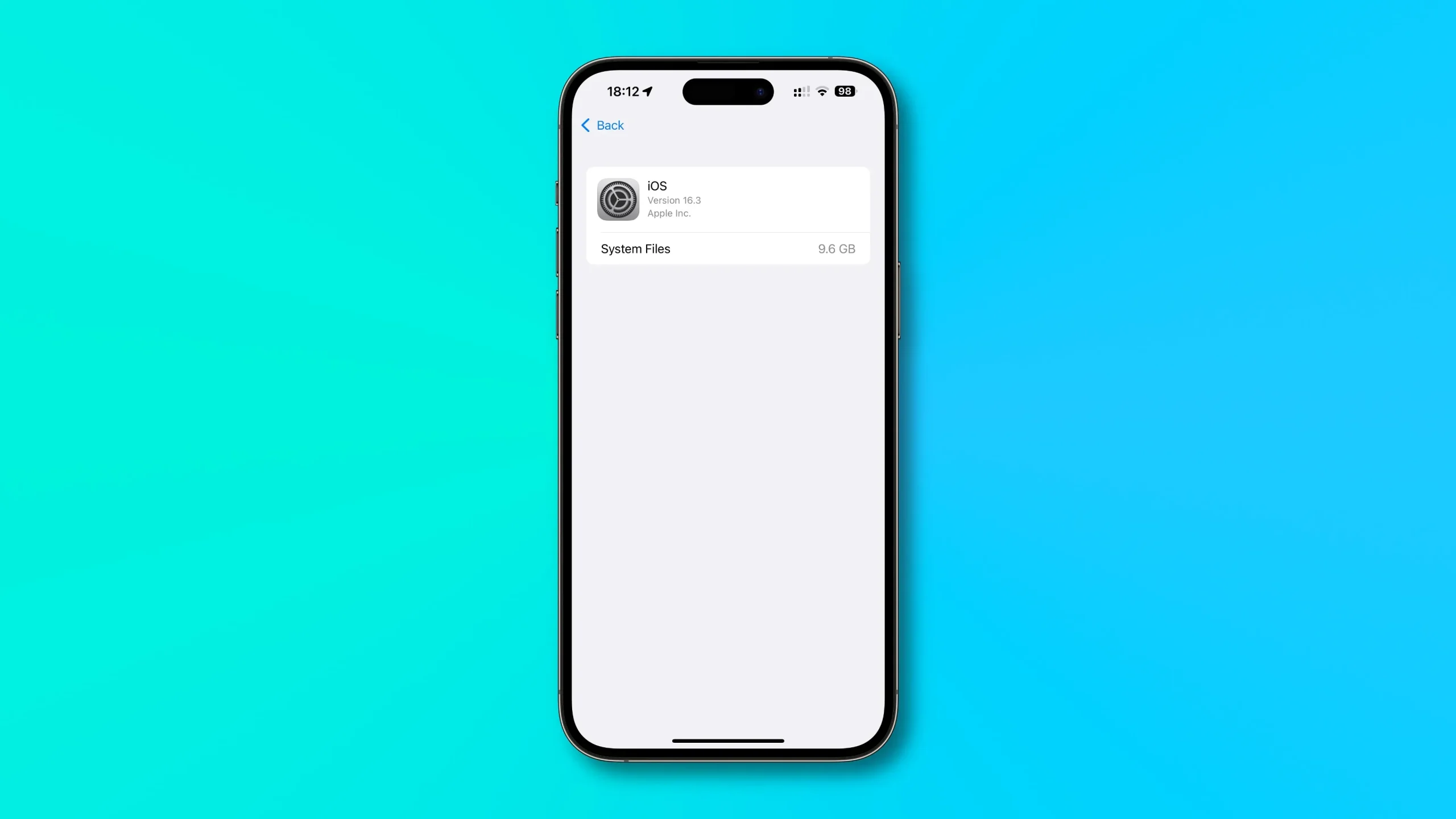
Chcete-li zjistit, kolik místa zabírají iOS a systémové soubory na vašem zařízení, přejděte v aplikaci Nastavení dolů do části Úložiště pro iPhone.
- Otevřete na svém iPhonu nebo iPadu aplikaci Nastavení.
- Vyberte Obecné z kořenového seznamu.
- Nyní vyberte Úložiště iPhone nebo Úložiště iPadu.
- Přejděte dolů a klepněte na iOS, iPadOS nebo Systémová data pro podrobnosti.
Sekce iOS/iPadOS vám ukáže, kolik místa na vašem zařízení je využito pro samotný operační systém iOS/iPadOS. Aktuální verze (iOS 16) vyžaduje asi deset gigabajtů úložného prostoru pro binární soubory, rámce, knihovny, spustitelné soubory a další prostředky potřebné k zavedení a používání operačního systému.
Proč iOS vytváří dočasné soubory?
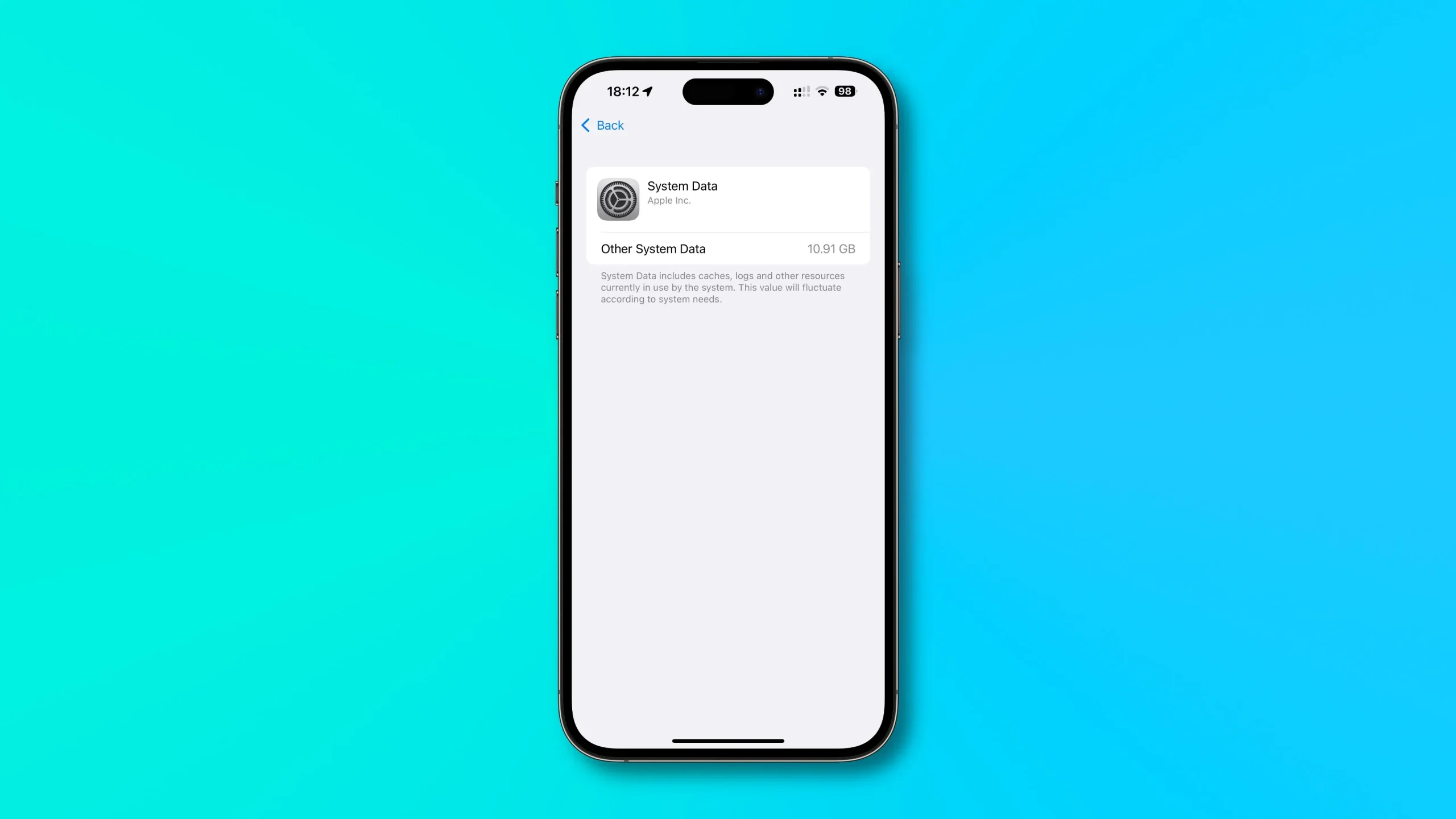
Dočasné soubory, které iOS vytváří za běhu, včetně všech mezipamětí a protokolů, jsou seskupeny v kategorii Systémová data. „Systémová data zahrnují mezipaměti, protokoly a další prostředky, které systém aktuálně používá,“ uvádí popis. Apple poznamenává, že velikost systémových dat bude „kolísat v závislosti na potřebách systému“.
Tyto soubory mohou zabírat od několika gigabajtů až po desítky gigabajtů místa na disku, v závislosti na tom, jak zařízení používáte, kolik aplikací jste nainstalovali, které aplikace denně používáte a další faktory.
Jak vymazat systémové úložiště na iPhone a iPad
Neexistuje žádný externí přepínač, který by vám umožnil smazat dočasné soubory jako na Androidu. Jak poznamenává Apple, iOS vytváří a odstraňuje tyto soubory na základě využití vašeho zařízení a systémových potřeb. Můžete však donutit iOS, aby vymazal mezipaměti a odstranil další dočasné soubory, a to tak, že dvakrát restartujete iPhone:
Obnovení mezipaměti na jakémkoli iPhone s iOS 16:
- Stiskněte a rychle uvolněte tlačítko pro zvýšení hlasitosti.
- Stiskněte a rychle uvolněte tlačítko pro snížení hlasitosti.
- Stiskněte a podržte boční tlačítko.
- Když se objeví logo Apple, držte boční tlačítko.
- Když se logo Apple objeví podruhé za sebou, tlačítko uvolněte.
Obnovení mezipaměti na iPhone 7 a iPhone 7 Plus:
- Stiskněte a podržte současně tlačítka pro snížení hlasitosti a spánek/probuzení.
- Když se objeví logo Apple, držte obě tlačítka.
- Když se logo Apple objeví podruhé za sebou, uvolněte tlačítka.
Resetujte mezipaměť na iPhone 6s, iPhone 6s Plus a iPhone SE první generace:
- Stiskněte a podržte současně tlačítka Spánek/Probuzení a Domů.
- Když se objeví logo Apple, držte tlačítka.
- Když se logo Apple objeví podruhé za sebou, uvolněte obě tlačítka.
Tento trik donutí iOS vymazat část úložného prostoru využívaného systémovými soubory, ale ne všechno. Možná zjistíte, že kategorie Systémová data bude brzy stejná. Bohužel se s tím dá dělat jen málo, pokud vůbec něco.
Od chvíle, kdy je zařízení zapnuto, iOS začne ukládat různé zdroje a ukládat dočasné soubory pro optimalizaci výkonu. To je záměrné, ale také to znamená, že nemůžete úplně zkrotit systémové úložiště dat.
Způsoby, jak uvolnit paměť iPhone
Nyní, když víte, jak velká část paměti vašeho iPhonu je ztracena kvůli systémovému nevyžádanému obsahu, podívejte se na následující průvodce, abyste zjistili, jak uvolnit úložiště na vašem zařízení.



Napsat komentář